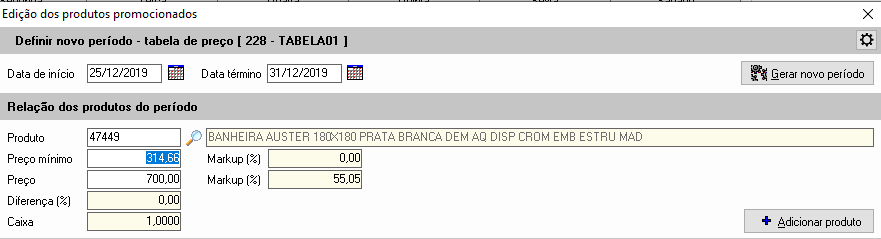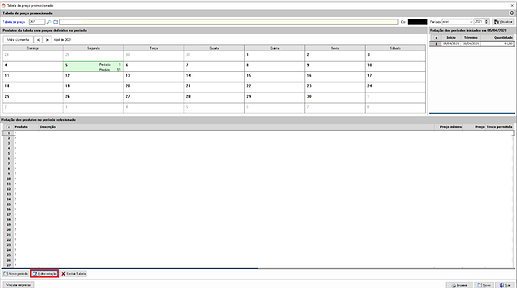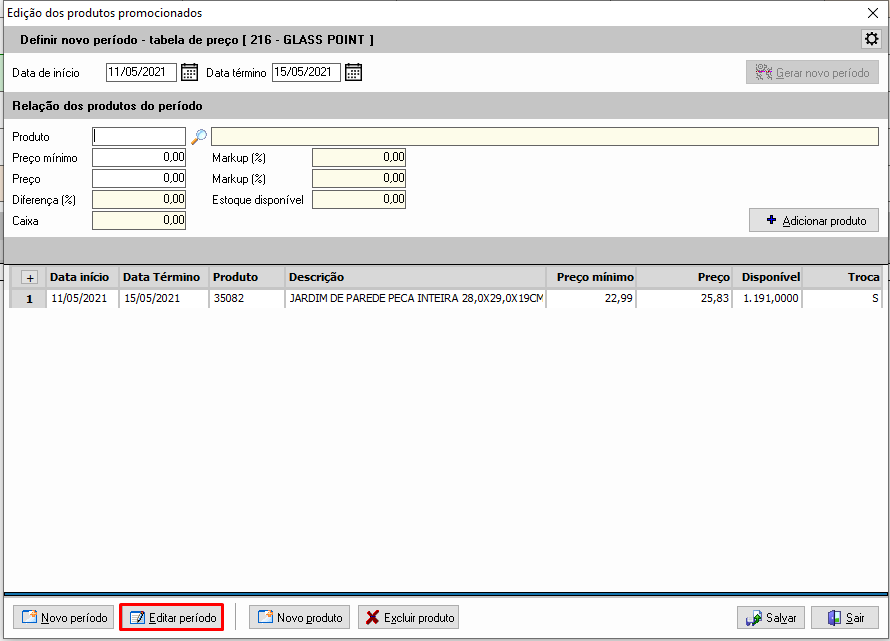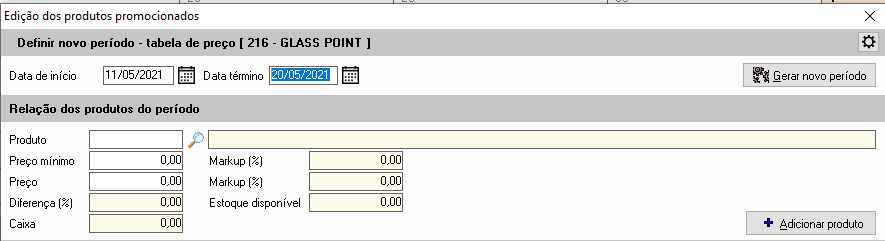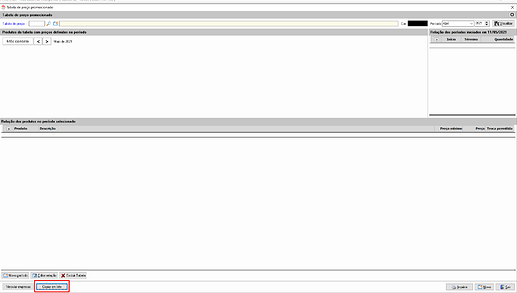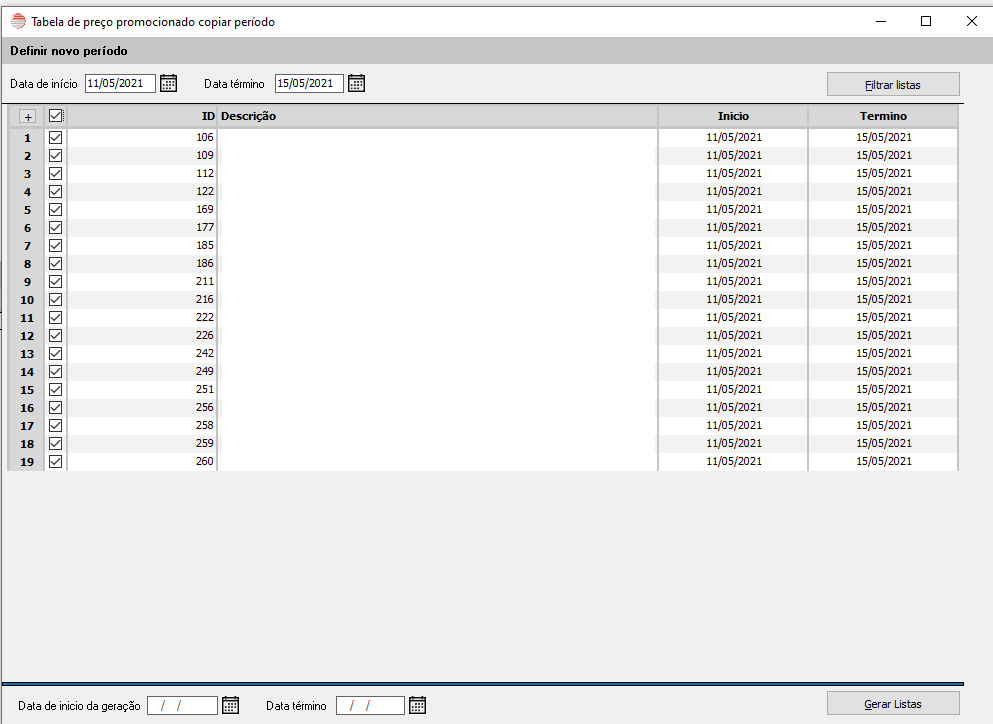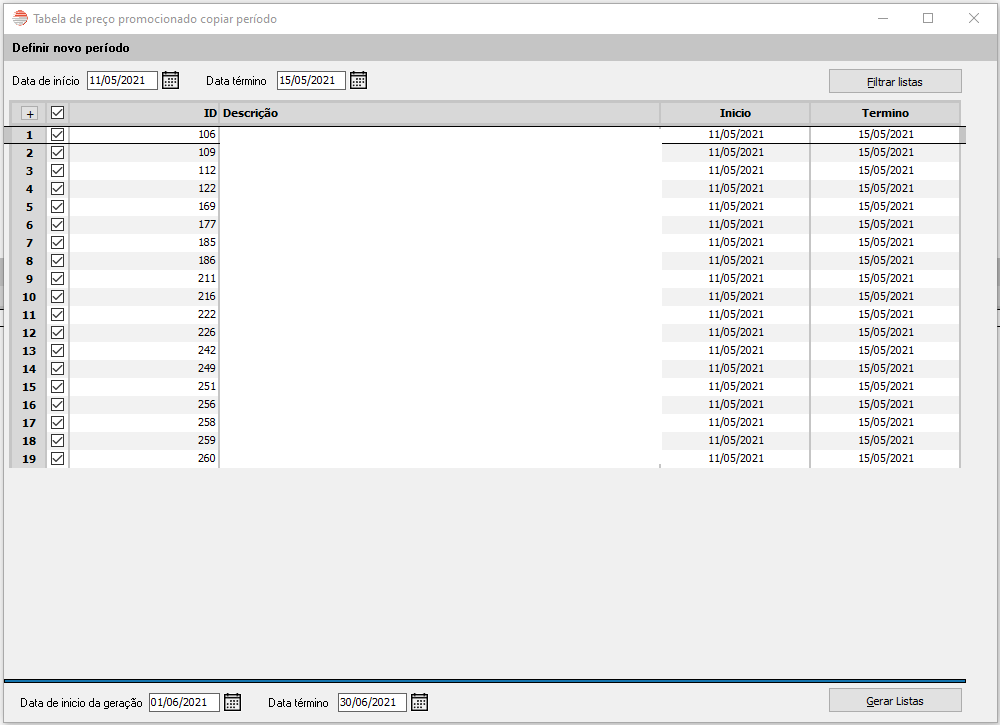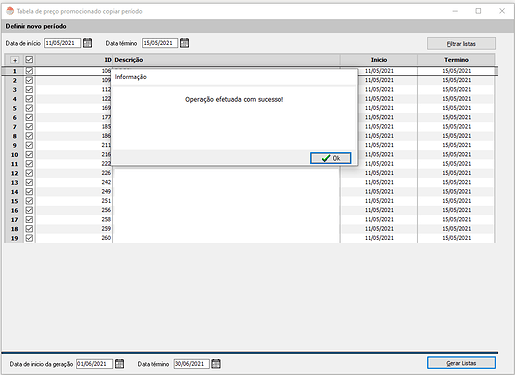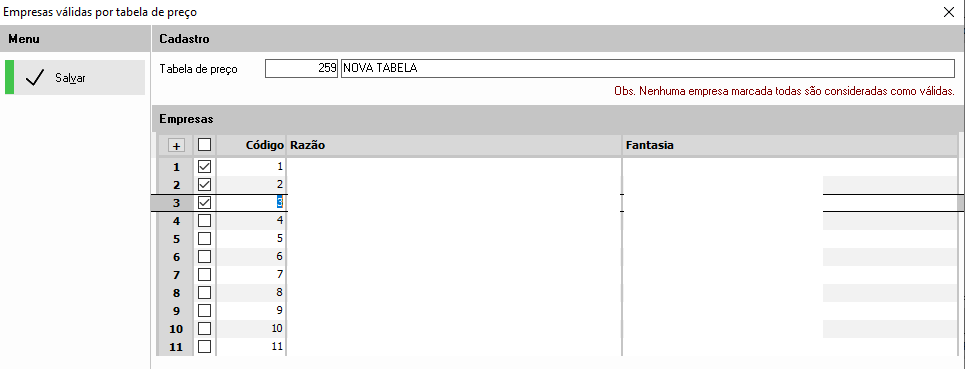Tabela de preço promocionado
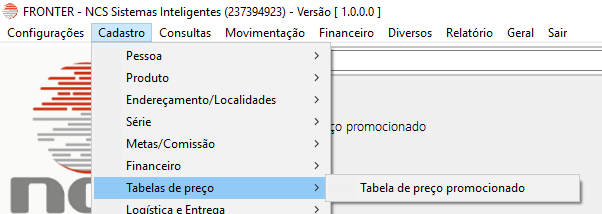
1 - Crie uma nova tabela
Clique em ![]() .
.
Informe no campo de Descrição o nome da nova tabela.
2- Com a tabela selecionada clique em visualizar
3 - Clique em Novo Período
4 - Informe a data de início e de término da promoção
5 - Clique em gerar novo período, e informe o código do produto
6 - Informe o novo valor da promoção e clique em [adicionar produto]
7 - Clique em Salvar
Clique em editar relação.
Editar tabela
Clique em editar período.
Altere a data do período, clique em gerar novo período e salve.
Copiar tabela
Clique em editar relação.
Clique em Novo período e Informe o novo período.
Gere e salve.
Copiar período de várias tabelas
- Para copiar o período de varias tabelas, para um novo período use a opção de (copiar em lote)
Clique no botão Copiar em lote.
Filtre pelo período exato das tabelas.
Informe o novo período na parte inferior.
Clique em gerar Lista.
Vincular empresas
Para vincular uma tabela a uma empresa clique em ![]()
- Selecione as empresas especificas para a tabela.
- A partir de agora as promoções da tabela valerão apenas para estas empresas
Observação
- 1 - Caso não for marcada nenhuma empresa a promoção irá valer para todas.
- 2 - O produto não pode estar ao mesmo tempo em mais de uma tabela, no mesmo período e na mesma empresa.
- 3 - Para um produto estar em tabelas diferentes e estar em empresas diferentes.
Fazer:- Tabela 1 - marque as empresas 6 à 10.
- Na Tabela 2, marque as empresas 1 à 5, é preciso marcar todas as empresas menos as que já foram marcadas na tabela 1, caso contrario o preço ficará incorreto.